MOBOX模拟器提供专属的模拟器和良好的游戏操作模式,也推出了很多游戏资源,软件能够模拟游玩各种pc游戏,展现了高清的游戏画面和独特的游戏场景,能够打破各种游戏束缚,用户将享受轻松智能的游戏操作体验。
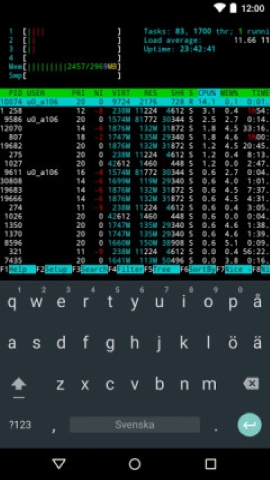
准备
安装Termux 、Termux-x11 、Input Bridge
确保你当前可以顺畅连接到Github
因为教程中使用的链接被GFW阻断,中国大陆地区请使用科学上网或其他绕过GFW封锁
安装
首先打开Termux来申请储存权限,输入:1 termux-setup-storage
授予Termux储存权限
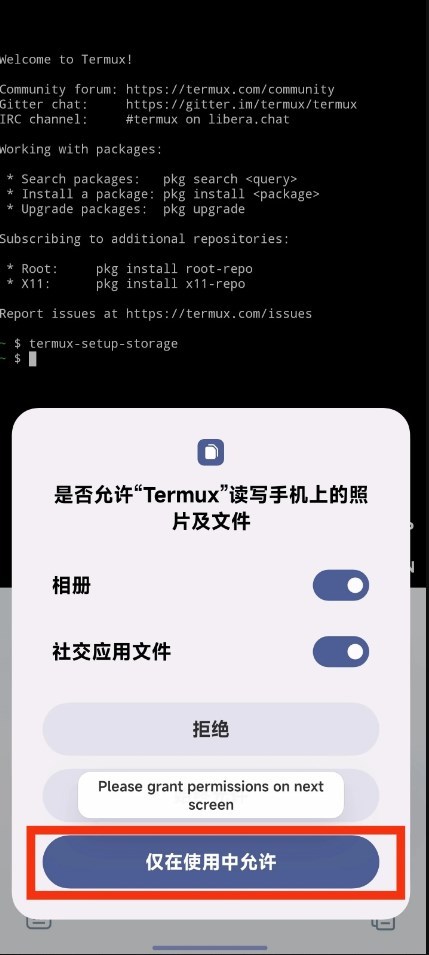
有所谓的“报错”是正常滴,不用管
然后更新一下Termux的包
1 pkg update && pkg upgrade -y
更新后,输入官方的安装命令安装
1 curl -s -o ~/x https://raw.githubusercontent.com/olegos2/mobox/main/install && . ~/x
8Gen3在安装时请选择wow64
当看到To start - type "mobox"时即安装成功
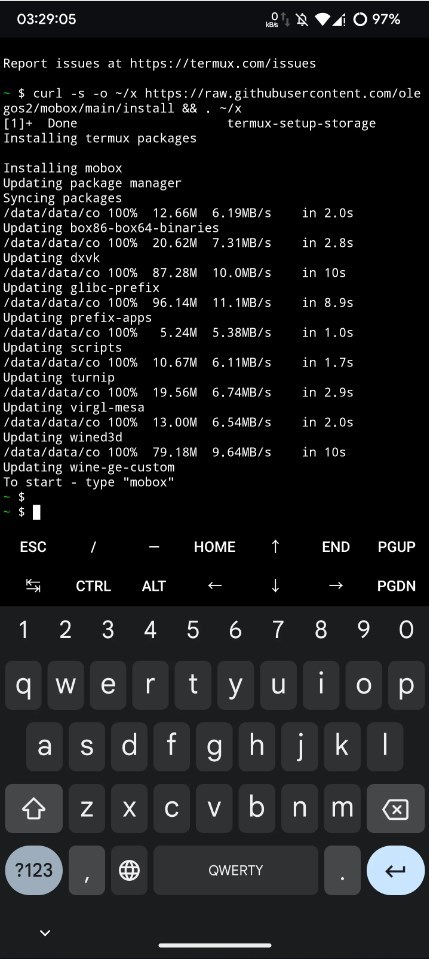
1、下载与安装,首先,需要下载Mobox模拟器及其相关工具。这些资源可以通过网络上的分享链接获取,如123网盘、百度网盘等。下载完成后,将压缩包解压到手机中,并安装里面的两个软件:Linux终端(如Termux)和用于显示画面的软件(如Termux:X11)
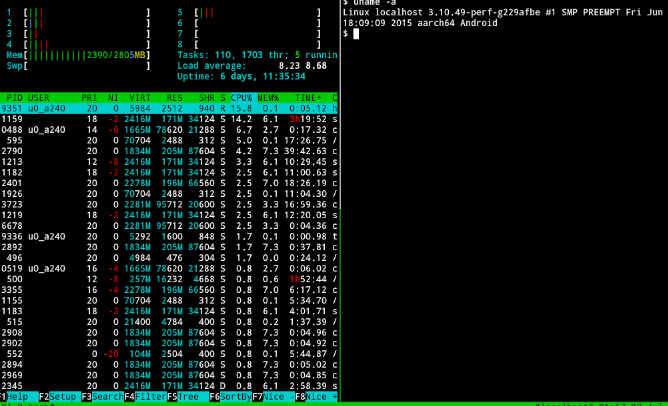
2、配置环境,打开Termux,并更新Termux(如果使用的是Android 14)。给予Termux存储权限,以便访问手机存储中的文件。在Termux中执行命令下载安装Mobox模拟器本体。由于下载服务器可能无法直接访问,可能需要使用科学上网工具
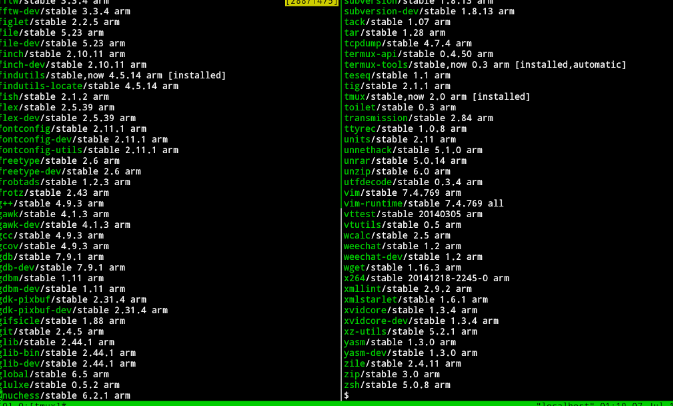
3、选择安装版本,安装过程中,会出现版本选择界面,根据设备性能和个人需求选择合适的版本(如wow64环境)
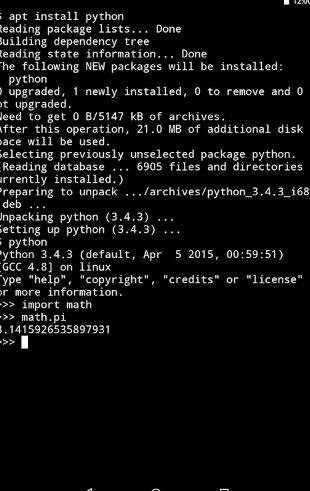
4、更新与设置,更新X11显示程序,确保画面能够正常显示。调整分辨率,以获得更好的视觉体验
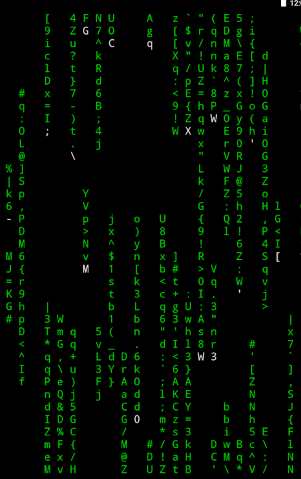
5、安装中文字体,Mobox模拟器默认可能没有中文字体,需要从提供的资源中安装中文字体,以便能够正常显示中文
6、启动模拟器,在Termux中输入命令启动Mobox模拟器,并进行初始化。,初始化完成后,进入Mobox模拟器桌面,即可开始安装和运行Windows x86应用程序
1.强大的模拟器支持多种pc游戏,让用户享受良好的游玩模式。
2.能够设置游戏路径并且添加相关资源,游戏参数也能轻松的调节。
3.多种语言类型都能轻松切换,用户也能连接各种手柄,让游戏控制更加方便。
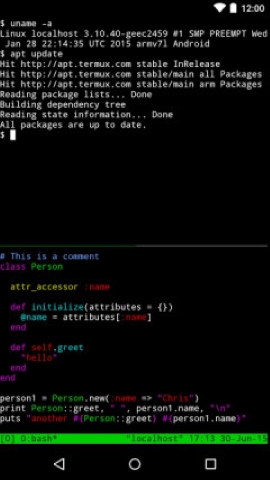
1.热门的游戏内容都能一网打尽,金手指也包含强大的游戏修改模式。
2.玩家能享受便利的游戏操作体验,各种游戏按键也能自定义。
3.及时为用户保存各种游戏进度,也能确保游戏的流畅度和稳定性。
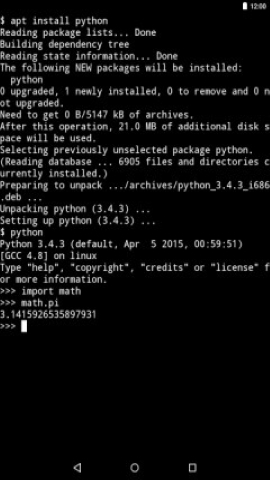
MOBOX模拟器带来便利的操作模式和轻松的游戏模拟体验,能够模拟游玩多种游戏类型,游戏资源都能轻松添加,也能设置游戏参数并且带来极致的画面,游戏操作和控制将更加方便,模拟器使用也非常隐私安全。
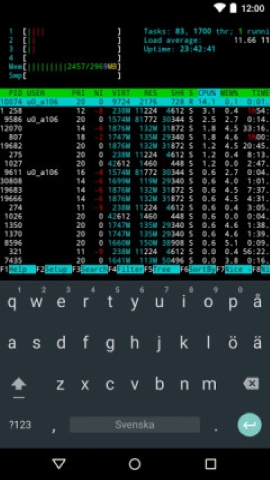
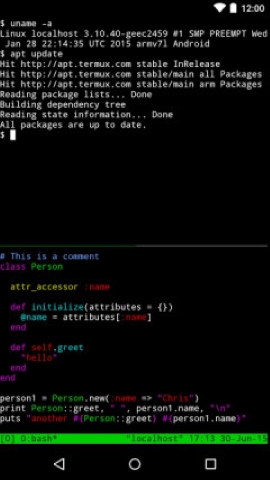
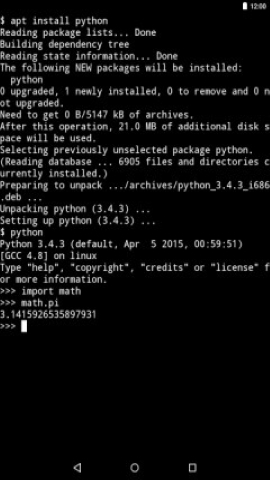

欢迎关注我们




